إنشاء مركز إنترنت الأشياء باستخدام مزود الموارد REST API (.NET)
يمكنك استخدام واجهة برمجة تطبيقات REST لمورد IoT Hub لإنشاء مراكز Azure IoT وإدارتها برمجيا. توضح لك هذه المقالة كيفية استخدام مورد IoT Hub لإنشاء مركز IoT باستخدام Postman. بدلا من ذلك، يمكنك استخدام cURL. إذا فشل أي من أوامر REST هذه، فابحث عن تعليمات حول رموز الخطأ الشائعة لواجهة برمجة تطبيقات IoT Hub.
ملاحظة
نوصي باستخدام وحدة Azure Az PowerShell للتفاعل مع Azure. راجع تثبيت Azure PowerShell للبدء. لمعرفة كيفية الترحيل إلى الوحدة النمطية Az PowerShell، راجع ترحيل Azure PowerShell من AzureRM إلى Az.
المتطلبات الأساسية
الحصول على رمز مميز للوصول إلى Azure
في Azure PowerShell cmdlet أو Azure Cloud Shell، سجل الدخول ثم استرجع رمزا مميزا باستخدام الأمر التالي. إذا كنت تستخدم Cloud Shell، فقد قمت بتسجيل الدخول بالفعل، فتخطى هذه الخطوة.
az account get-access-token --resource https://management.azure.comيجب أن تشاهد استجابة في وحدة التحكم مشابهة ل JSON هذا (باستثناء أن الرمز المميز للوصول طويل):
{ "accessToken": "eyJ ... pZA", "expiresOn": "2022-09-16 20:57:52.000000", "subscription": "XXXXXXXX-XXXX-XXXX-XXXX-XXXXXXXXXXXX", "tenant": "XXXXXXXX-XXXX-XXXX-XXXX-XXXXXXXXXXXX", "tokenType": "Bearer" }في طلب Postman جديد، من علامة التبويب Auth ، حدد القائمة المنسدلة Typeواختر Bearer Token.
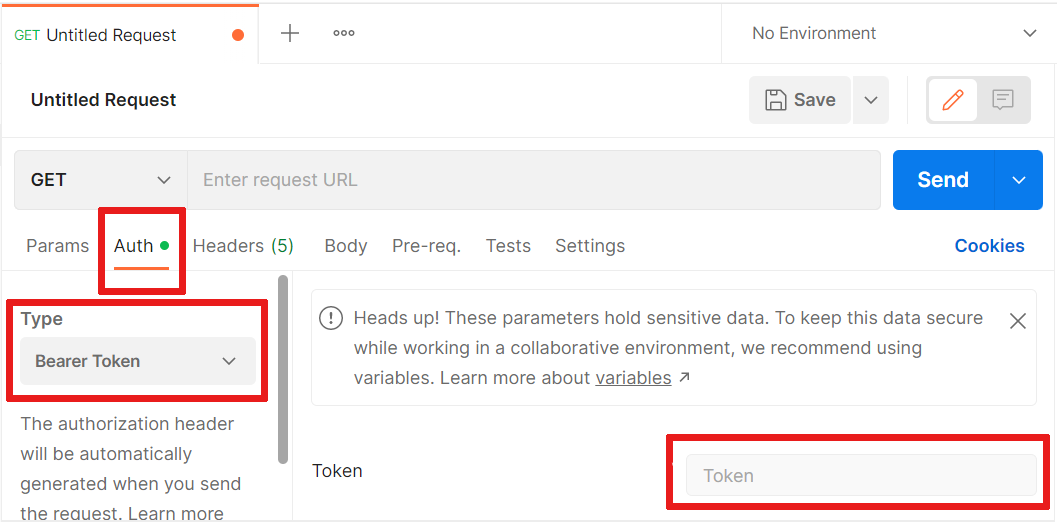
الصق الرمز المميز للوصول في الحقل المسمى الرمز المميز.
ضع في اعتبارك انتهاء صلاحية الرمز المميز للوصول بعد 5-60 دقيقة، لذلك قد تحتاج إلى إنشاء رمز آخر.
إنشاء مركز IoT
حدد القائمة المنسدلة أمر REST واختر الأمر PUT. انسخ عنوان URL أدناه، واستبدل القيم الموجودة في
{}بالقيم الخاصة بك.{resourceName}القيمة هي الاسم الذي تريده لمركز IoT الجديد. الصق عنوان URL في الحقل بجوار الأمر PUT.PUT https://management.azure.com/subscriptions/{subscriptionId}/resourceGroups/{resourceGroupName}/providers/Microsoft.Devices/IotHubs/{resourceName}?api-version=2021-04-12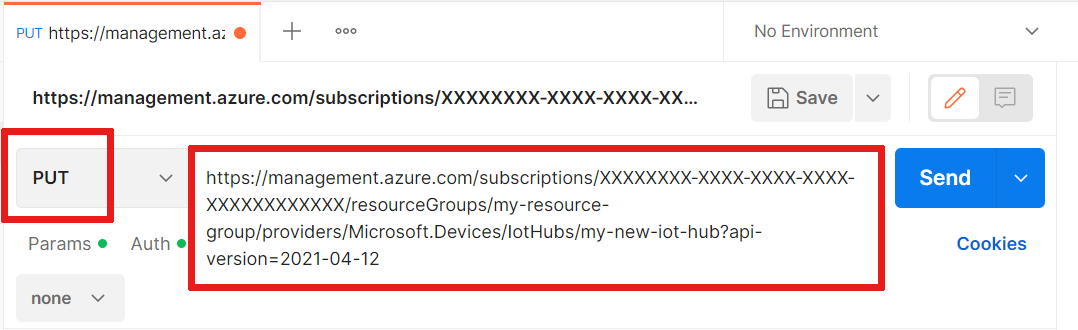
من علامة التبويب Body ، حدد rawوJSON من القوائم المنسدلة.
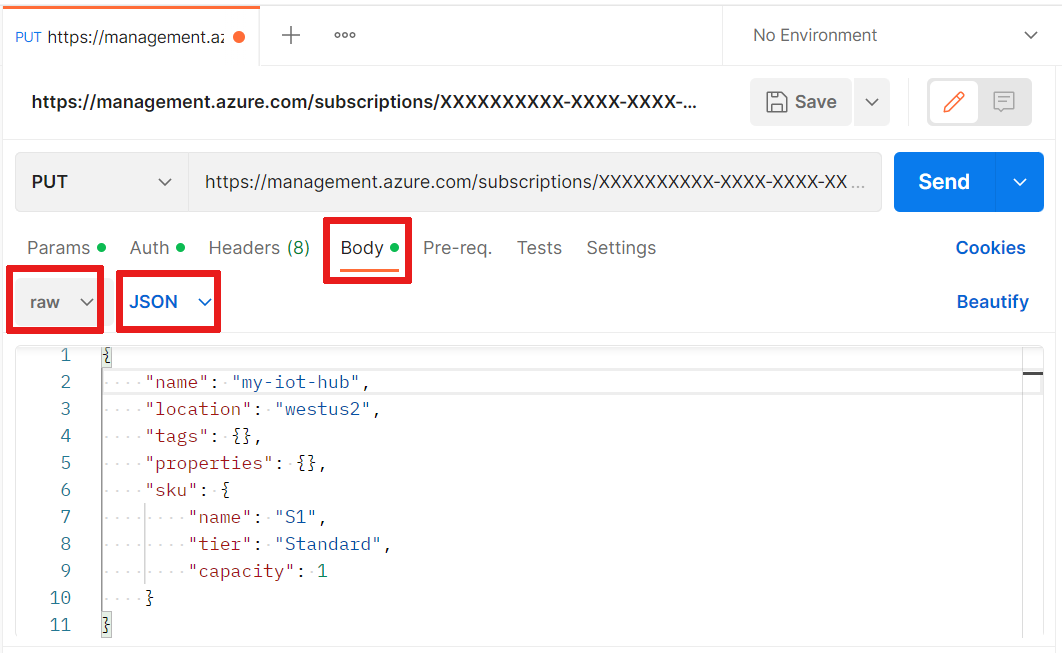
انسخ JSON التالي، واستبدل القيم في
<>بالقيم الخاصة بك. الصق JSON في المربع في Postman في علامة التبويب Body . تأكد من تطابق اسم مركز IoT الخاص بك مع الاسم الموجود في عنوان URL PUT الخاص بك. قم بتغيير الموقع إلى موقعك (الموقع المعين لمجموعة الموارد الخاصة بك).{ "name": "<my-iot-hub>", "location": "<region>", "tags": {}, "properties": {}, "sku": { "name": "S1", "tier": "Standard", "capacity": 1 } }حدد إرسال لإرسال طلبك وإنشاء مركز IoT جديد. سيعيد الطلب الناجح استجابة تم إنشاؤها 201 مع نسخة JSON مطبوعة من مواصفات مركز IoT الخاص بك. يمكنك حفظ طلبك إذا كنت تستخدم Postman.
عرض مركز IoT
للاطلاع على جميع مواصفات مركز IoT الجديد، استخدم طلب GET. يمكنك استخدام نفس عنوان URL الذي استخدمته مع طلب PUT، ولكن يجب مسح نص هذا الطلب (إذا لم يكن فارغا بالفعل) لأنه لا يمكن أن يحتوي طلب GET على نص. إليك قالب طلب GET:
GET https://management.azure.com/subscriptions/{subscriptionId}/resourceGroups/{resourceGroupName}/providers/Microsoft.Devices/IotHubs/{resourceName}?api-version=2018-04-01
راجع الأمر GET في مورد IoT Hub.
تحديث مركز IoT
التحديث بسيط مثل استخدام نفس طلب PUT من عند إنشاء مركز IoT وتحرير نص JSON لاحتواء معلمات من اختيارك. قم بتحرير نص الطلب عن طريق إضافة خاصية علامات ، ثم قم بتشغيل طلب PUT.
{
"name": "<my-iot-hub>",
"location": "westus2",
"tags": {
"Animal": "Cat"
},
"properties": {},
"sku": {
"name": "S1",
"tier": "Standard",
"capacity": 1
}
}
PUT https://management.azure.com/subscriptions/{subscriptionId}/resourceGroups/{resourceGroupName}/providers/Microsoft.Devices/IotHubs/{resourceName}?api-version=2018-04-01
ستعرض الاستجابة العلامة الجديدة المضافة في وحدة التحكم. تذكر أنك قد تحتاج إلى تحديث الرمز المميز للوصول إذا مر وقت طويل منذ آخر مرة قمت فيها بإنشاء رمز مميز.
راجع الأمر PUT في مورد IoT Hub.
بدلا من ذلك، استخدم الأمر PATCH في مورد IoT Hub لتحديث العلامات.
حذف مركز IoT
إذا كنت تقوم بالاختبار فقط، فقد ترغب في تنظيف مواردك وحذف مركز IoT الجديد، عن طريق إرسال طلب DELETE. تأكد من استبدال القيم في {} بقيمك الخاصة. {resourceName} القيمة هي اسم مركز IoT الخاص بك.
DELETE https://management.azure.com/subscriptions/{subscriptionId}/resourceGroups/{resourceGroupName}/providers/Microsoft.Devices/IotHubs/{resourceName}?api-version=2018-04-01
راجع الأمر DELETE في مورد IoT Hub.
الخطوات التالية
نظراً لأنك وزّعت مركز IoT باستخدام واجهة برمجة تطبيقات REST لموفر الموارد، فقد ترغب في استكشاف المزيد:
القراءة عن قدرات واجهة برمجة تطبيقات REST لموفر موارد IoT Hub.
اقرأ نظرة عامة علىAzure Resource Managerلمعرفة المزيد بشأن قدرات Azure Resource Manager.
لمعرفة المزيد بشأن التطوير لـ IoT Hub، انظر المقالات التالية:
لاستكشاف المزيد من قدرات IoT Hub، انظر: